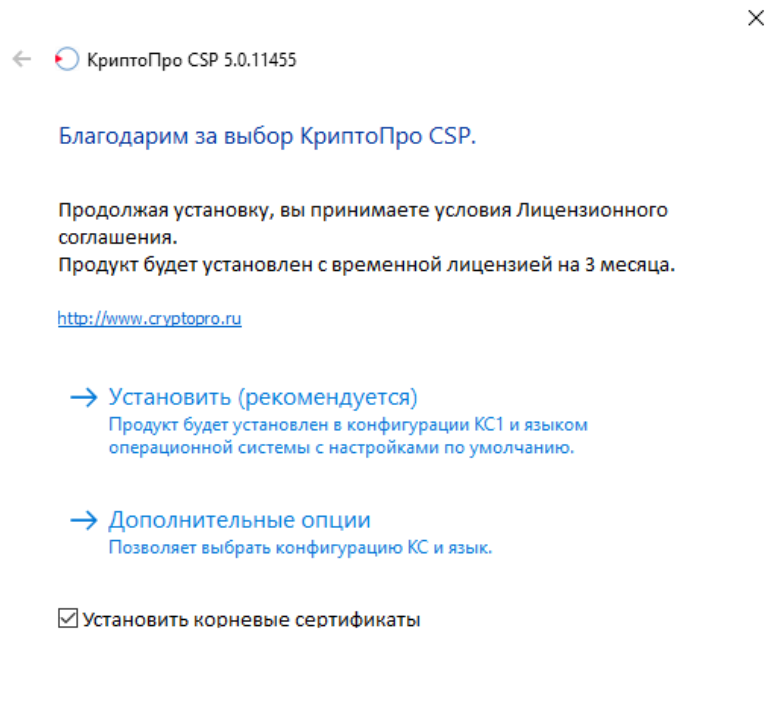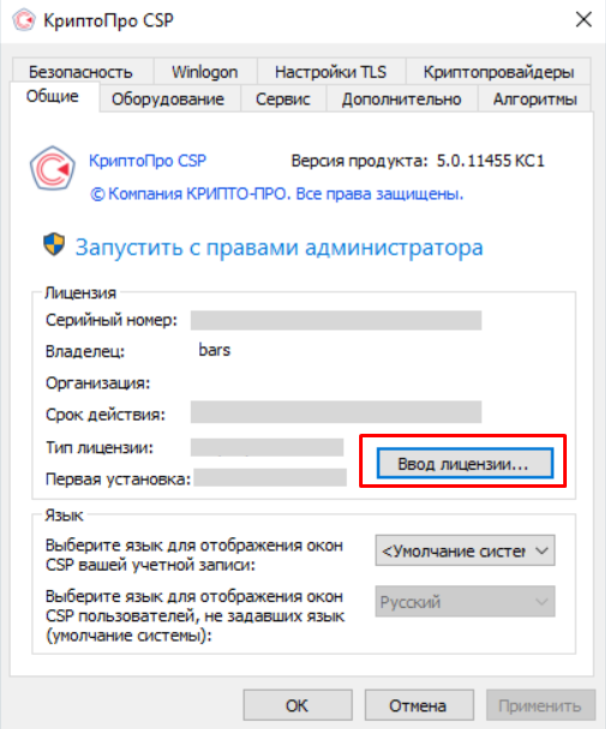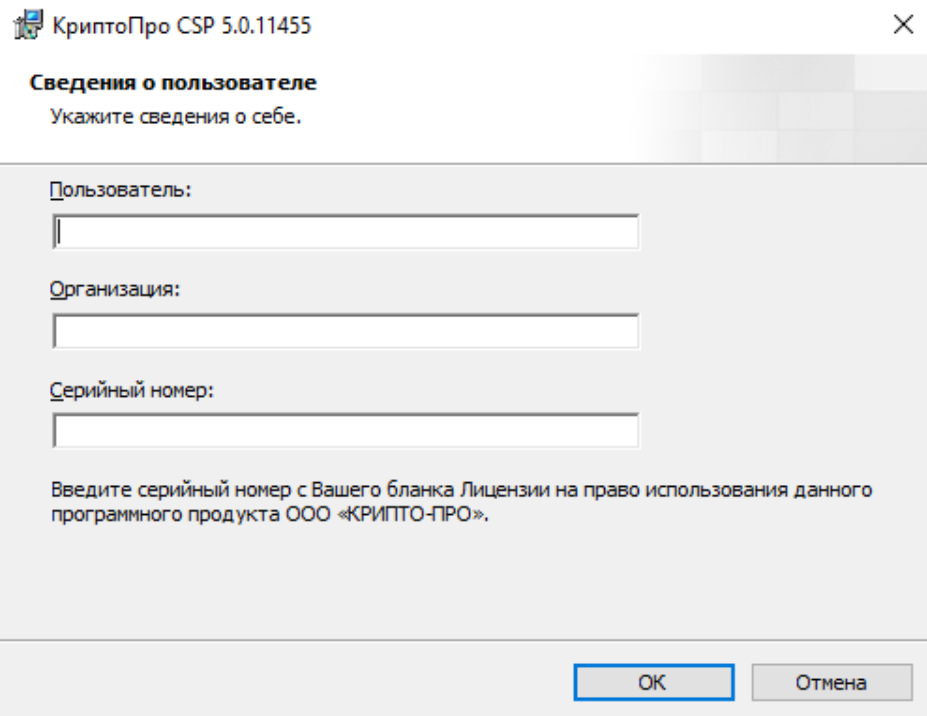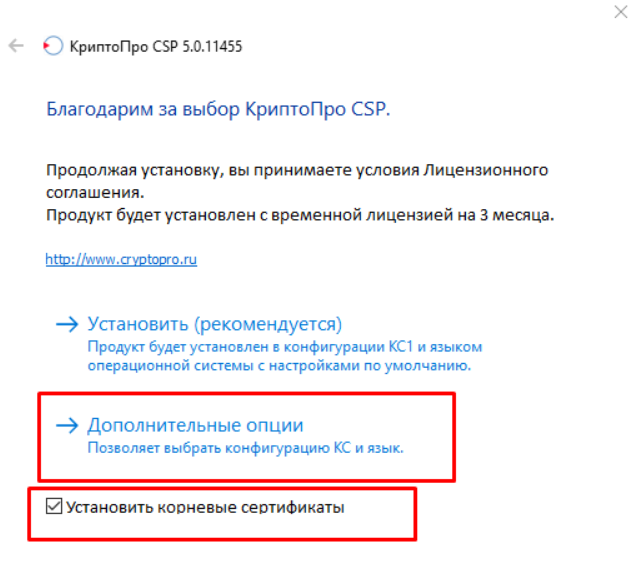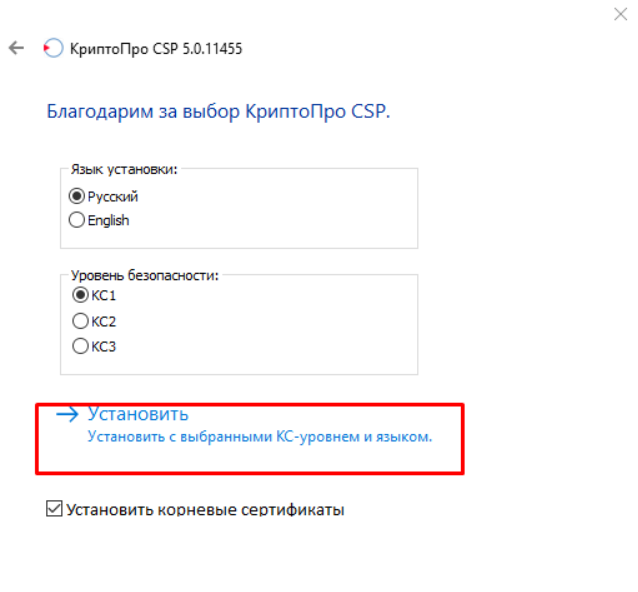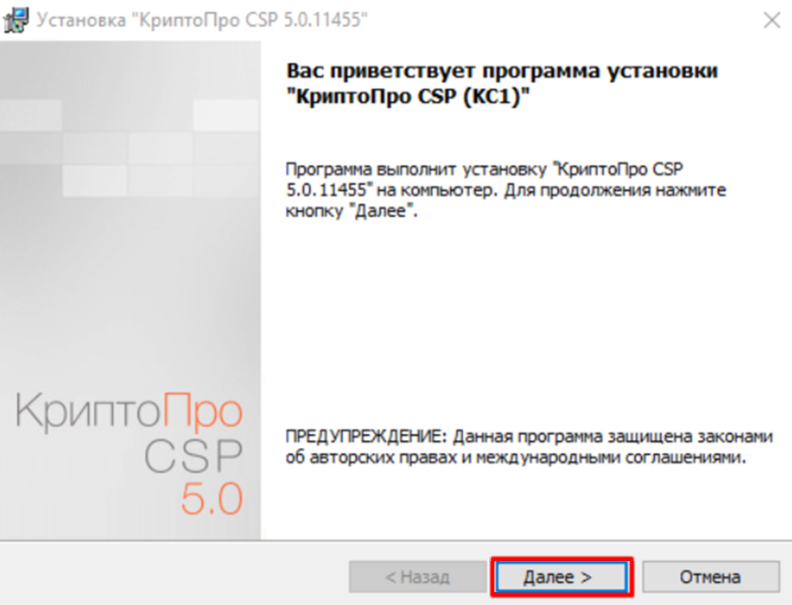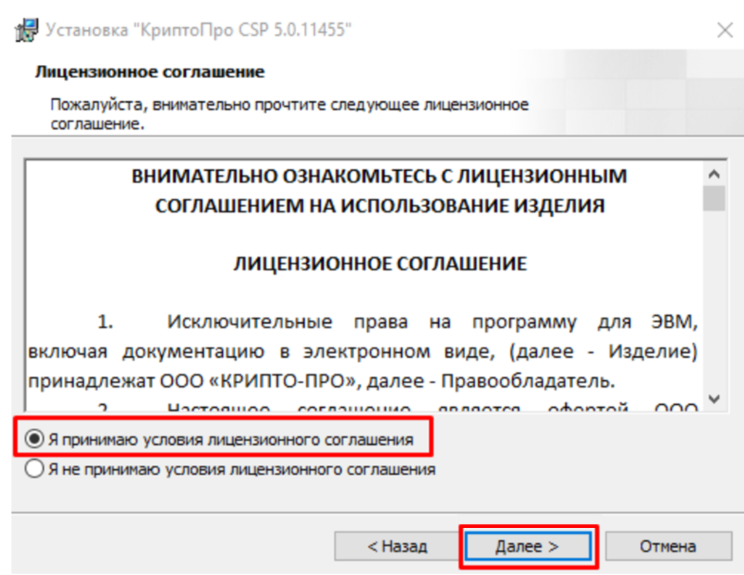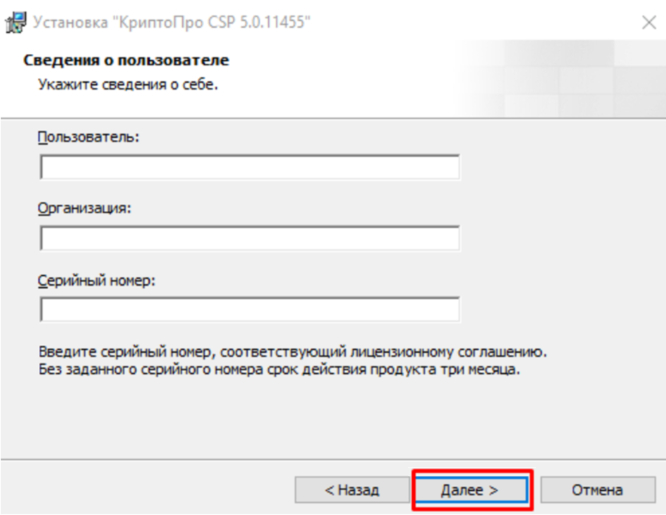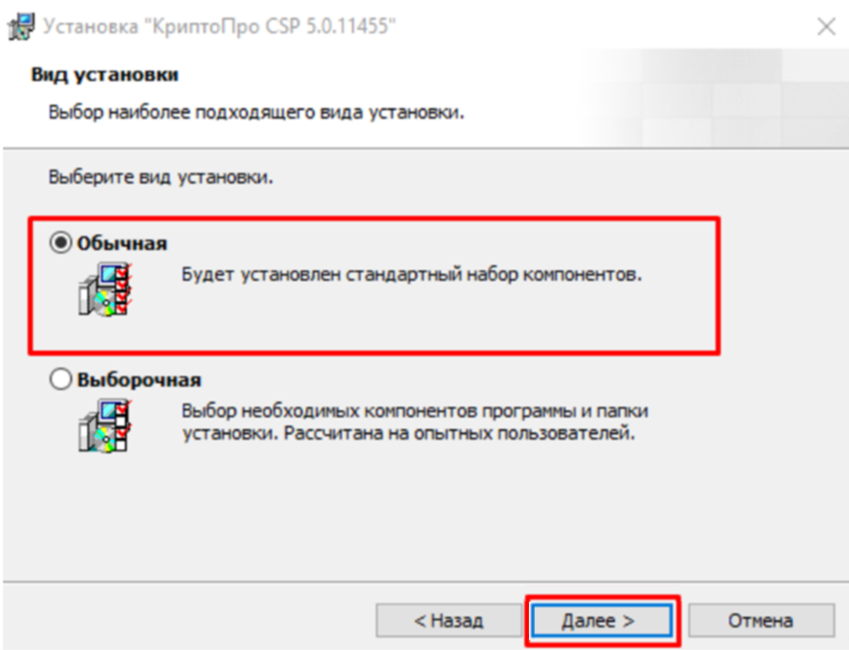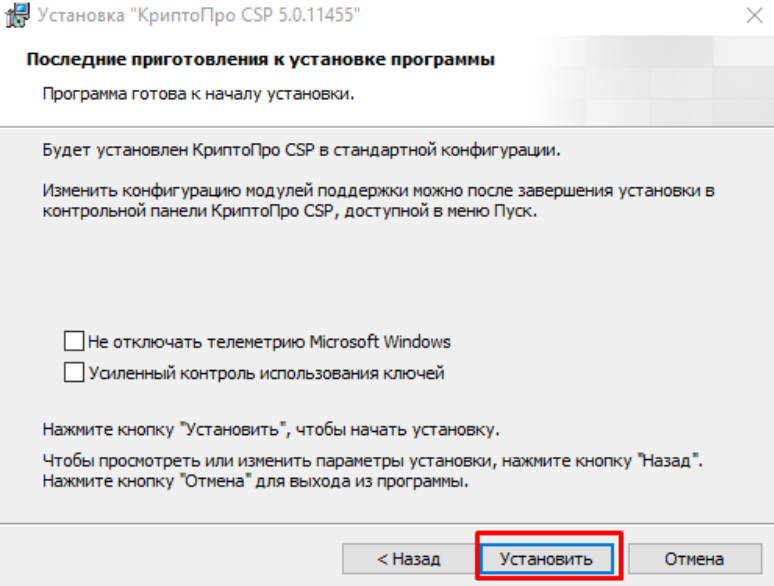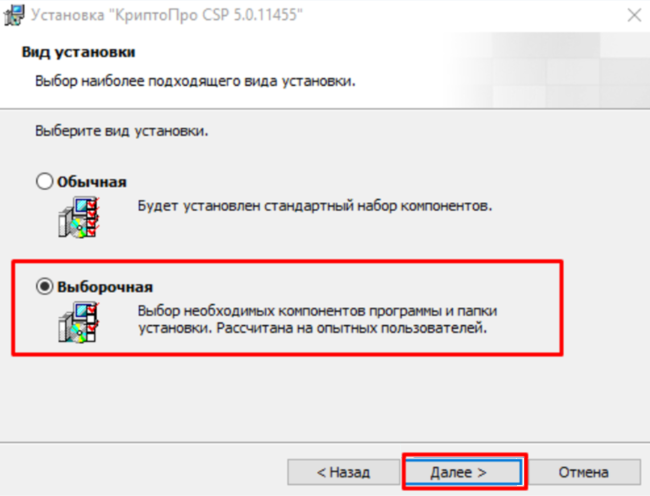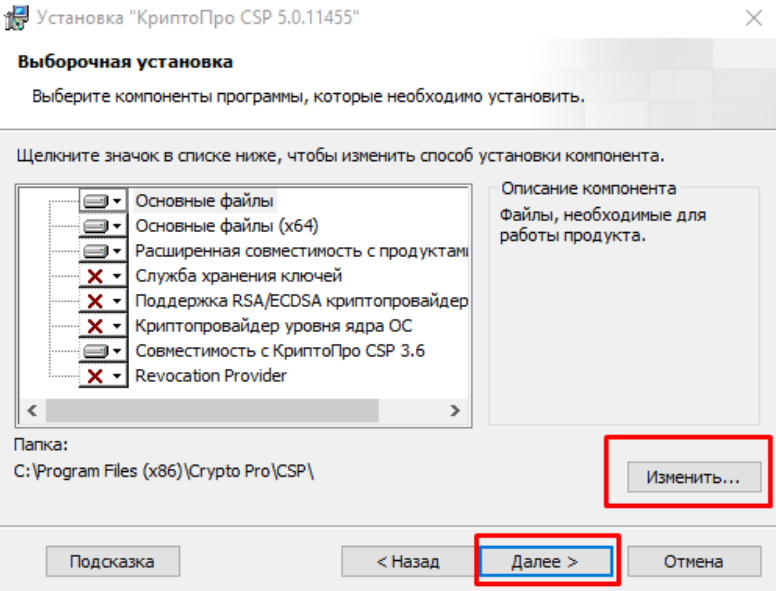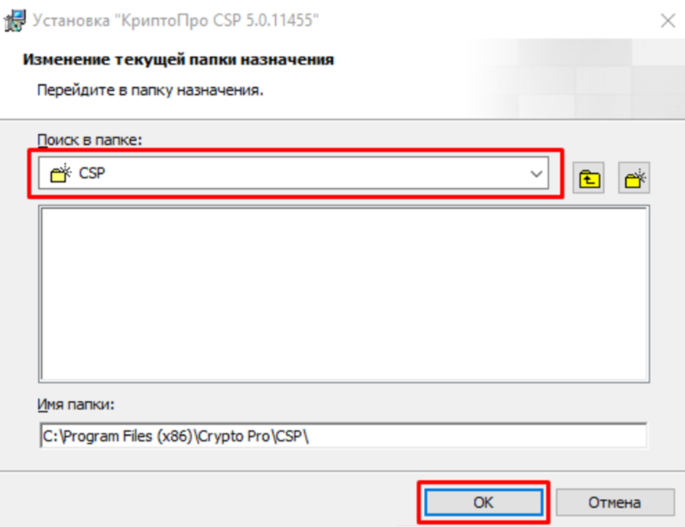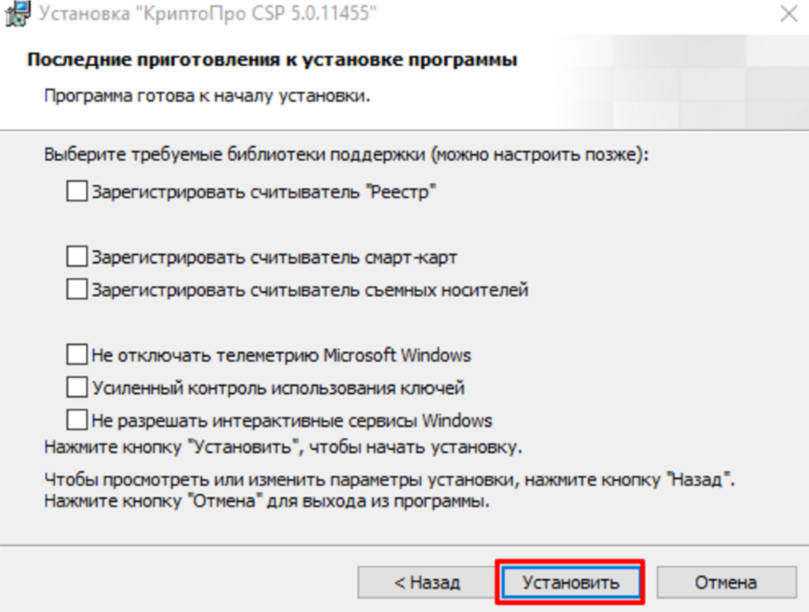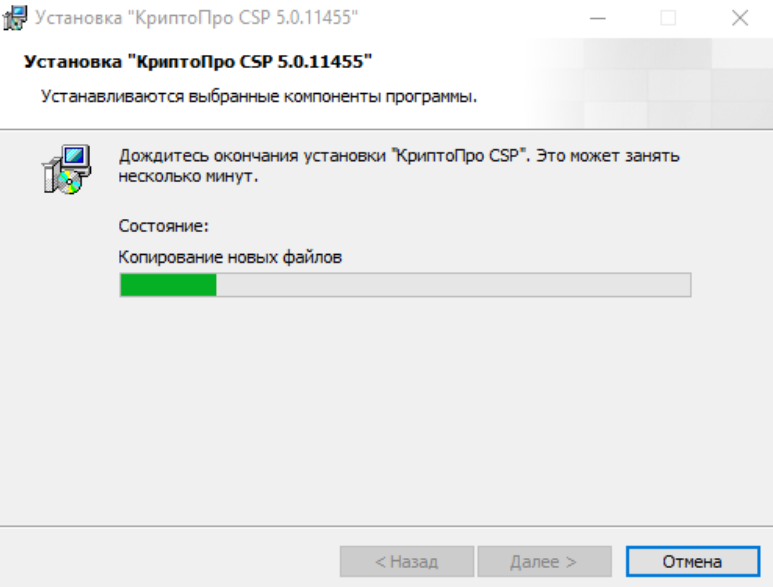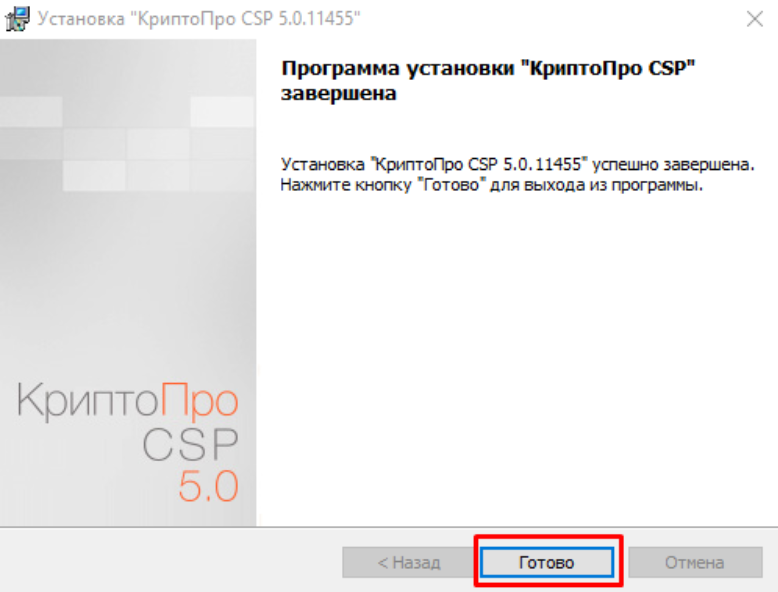Запустите установку скачанного файла, разрешив приложению вносить изменения на устройстве.
Установите «флажок» в поле выбора параметра «Установить корневые сертификаты» (Рисунок «Установка программы КриптоПро»).
Выберите пункт «Установить» для запуска процесса установки.
 Примечание Примечание
|
|---|
| После успешного обновления необходимо перезагрузить компьютер. |
После установки КриптоПро откройте программу через пункт меню «Пуск/ Все программы/ КриптоПро /КриптоПро CSP».
Для ввода серийного номера лицензии нажмите кнопку «Ввод лицензии» (Рисунок «Окно программы КриптоПро»).
В открывшемся окне заполните поля (Рисунок «Окно «Сведения о пользователе»):
-
«Пользователь» – укажите имя пользователя ;
-
«Организация» – укажите организацию, на которую выдан лицензионный ключ;
-
«Серийный номер» – укажите серийный номер лицензионного ключа.
Нажмите кнопку «ОК».
 Примечание Примечание
|
|---|
|
Если ранее не был установлен КриптоПро, то при установке программы «КриптоПро CSP» будет запрошен лицензионный ключ, который поставляется с установочным пакетом «КриптоПро CSP». После установки КриптоПро перезагрузите компьютер/ сервер. |
Запустите установку скачанного файла, разрешив приложению вносить изменения на устройстве.
Установите «флажок» в поле выбора параметра «Установить корневые сертификаты» и выберите пункт «Дополнительные опции» (Рисунок «Установка программы КриптоПро»).
Выберите язык для установки и уровень безопасности, нажмите кнопку «Установить» (Рисунок «Установка программы КриптоПро»).
Запустится процесс установки «КриптоПро CSP» (Рисунок «Установка «КриптоПро CSP»).
Также для работы с электронной подписью необходимо установить «КриптоПро CSP».
Нажмите кнопку «Далее», откроется окно лицензионного соглашения (Рисунок «Окно «Лицензионное соглашение»). Ознакомьтесь с лицензионным соглашением, установите «флажок» в поле выбора параметра «Я принимаю условия лицензионного соглашения» и нажмите кнопку «Далее».
В открывшемся окне заполните поля «Пользователь», «Организация», «Серийный номер» (Рисунок «Окно «Сведения о пользователе»). Нажмите кнопку «Далее».
В открывшемся окне «Вид установки» выберите вид установки (Рисунок «Выбор вида установки «Обычная»):
-
«Обычная» ;
-
«Выборочная».
Нажмите кнопку «Далее».
При выборе вида установки «Обычная» откроется окно (Рисунок «Окно «Последние приготовления к установке программы»). Установите «флажок» в поле выбора параметра.
Нажмите кнопку «Установить», чтобы начать установку. Запустится процесс установки КриптоПро CSP (Рисунок «Установка КриптоПро CSP»).
При выборе вида установки «Выборочная» откроется окно (Рисунок «Выбор вида установки «Выборочная»). Установите «флажок» в поле выбора параметра.
При выборе вида установки «Обычная» откроется окно (Рисунок «Выборочная установка»), в котором доступен просмотр установочных компонентов и смена пути установки КриптоПро.
Нажмите кнопку «Изменить», чтобы изменить путь установки КриптоПро, откроется окно (Рисунок «Изменение текущей папки назначения»). В поле «Поиск в папке» откроется окно для выбора папки, в поле «Имя папки» отображается путь до выбранной папки. После выбора папки нажмите кнопку «ОК».
Нажмите кнопку «Далее». В открывшемся окне выберите требуемые библиотеки поддержки (Рисунок «Окно «Последние приготовления к установке программы»). Нажмите кнопку «Установить».
Откроется окно «Установки КриптоПро CSP» (Рисунок «Установка КриптоПро CSP»).
После успешной установки нажмите кнопку «Готово» (Рисунок «Завершение установки КриптоПро CSP»).
После установки КриптоПро перезагрузите компьютер/ сервер.
При установке программы «КриптоПро CSP» будет запрошен лицензионный ключ, который поставляется с установочным пакетом «КриптоПро CSP».
После установки «КриптоПро CSP» перезагрузите компьютер (Рисунок «Завершение установки КриптоПро CSP»).